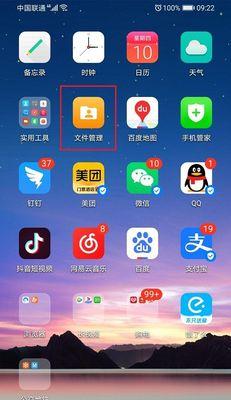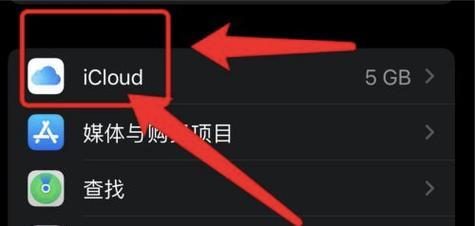iCloud照片恢复教程(快速找回你的珍贵照片,简单操作不费力)
- 数码知识
- 2023-11-12 10:54:01
- 115
近年来,手机拍照已经成为我们记录生活的重要方式之一。然而,由于各种原因,我们有时候会遇到照片意外丢失的困扰。幸运的是,Apple的iCloud提供了一个简单而高效的方法来恢复你丢失的照片。本文将带你一步步了解如何使用超简单的iCloud照片恢复教程,让你在几分钟内找回珍贵的回忆。
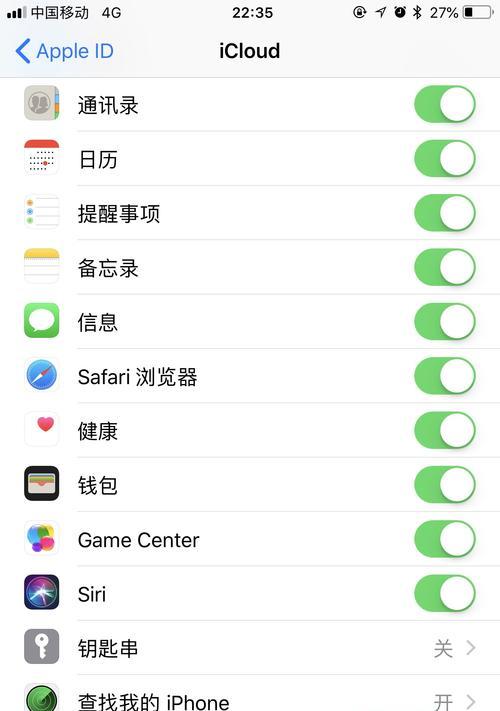
1.登录iCloud账户
在电脑或手机上打开浏览器,访问www.icloud.com,并使用你的AppleID和密码登录iCloud账户。
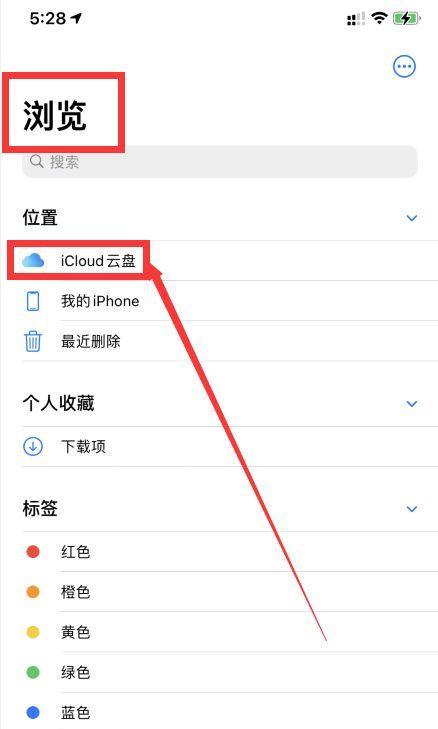
2.进入“照片”选项
登录成功后,点击主屏幕上的“照片”选项,进入照片管理界面。
3.打开“最近删除”文件夹
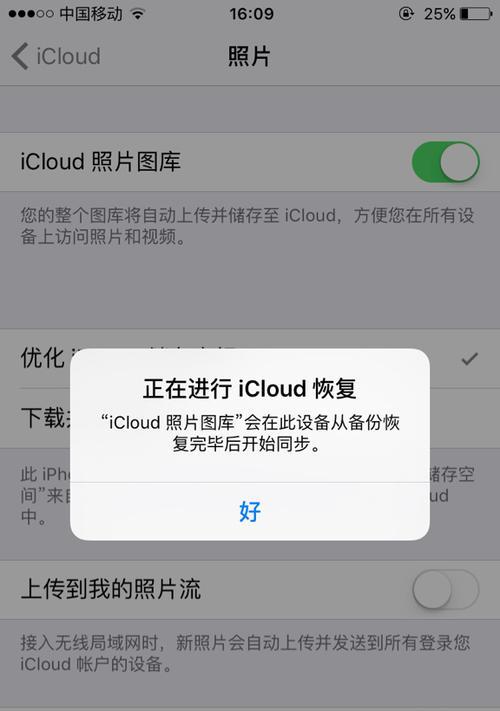
在照片管理界面上方,你会看到一个名为“最近删除”的文件夹。点击进入该文件夹,你将看到最近30天内删除的照片。
4.选择需要恢复的照片
在“最近删除”文件夹中,浏览你删除的照片,并选择要恢复的照片。你可以单独选择照片,也可以按住Shift键选择多个连续的照片。
5.点击“恢复”
选中需要恢复的照片后,点击界面右上角的“恢复”按钮。
6.确认恢复操作
系统将弹出一个确认对话框,询问是否确定恢复选中的照片。点击“恢复”按钮确认操作。
7.等待恢复完成
系统开始恢复你选择的照片,并在界面上显示进度条。等待恢复完成,时间根据照片数量的多少而定。
8.检查恢复结果
恢复完成后,系统会将照片重新添加到你的照片库中。返回照片管理界面,检查恢复的照片是否已经成功显示出来。
9.查看照片详情
如果你想查看照片的详细信息,可以双击某个照片,在新窗口中查看该照片的日期、时间和地点等信息。
10.进一步筛选照片
如果你在“最近删除”文件夹中没有找到需要恢复的照片,你可以尝试点击主屏幕上的“相册”选项,进入其他相册进行查找。
11.从备份中恢复
如果在iCloud的“最近删除”文件夹和相册中都无法找到照片,那么你可以尝试从iCloud备份中恢复照片。点击主屏幕上的“设置”选项,选择“iCloud”和“备份”,从备份中选择恢复照片。
12.使用专业工具恢复
如果以上方法都无法找回你的照片,你可以尝试使用专业的数据恢复工具来进行恢复。这些工具通常需要在电脑上安装并连接你的设备。
13.预防照片丢失
为了避免将来的照片丢失,建议你定期备份你的照片到iCloud或其他云存储服务中,以保证数据的安全。
14.使用iCloud照片库
如果你经常使用iCloud进行照片同步和备份,可以开启iCloud照片库功能,它将自动将你的照片上传到iCloud,并在各个设备上同步。
15.小结
通过本文介绍的超简单的iCloud照片恢复教程,你可以轻松找回意外删除的照片。记住及时登录iCloud账户,仔细查看“最近删除”文件夹和其他相册,以及开启iCloud照片库功能,以便更好地管理和恢复你的照片。同时,定期备份照片可以最大程度地避免照片丢失的风险。不管你是误删了照片还是换了新设备需要恢复照片,iCloud都是一个简单而可靠的选择。
版权声明:本文内容由互联网用户自发贡献,该文观点仅代表作者本人。本站仅提供信息存储空间服务,不拥有所有权,不承担相关法律责任。如发现本站有涉嫌抄袭侵权/违法违规的内容, 请发送邮件至 3561739510@qq.com 举报,一经查实,本站将立刻删除。!
本文链接:https://www.siwa4.com/article-674-1.html